Excel에서 텍스트에서 괄호 사이에 추출 번호
이 기사에서는 Excel의 D5에서 괄호 사이의 값을 추출하는 방법을 배웁니다.
간단히 말해서, D5 데이터로 작업하는 동안 때때로 주어진 D5 값에서 값을 가져와야합니다. D5의 값에는 조건이 있으며 괄호 문자 사이에 있어야합니다.
문제를 해결하는 방법?
이 기사에서는`link : / excel-text-formulas-the-mid-function-in-excel [MID function]`&`link : / text-excel-search-function [SEARCH function]을 사용해야합니다. `. 이제 우리는 이러한 함수로 공식을 만들 것입니다. 여기에 데이터 세트와 범위가 주어지며 범위의 값 중 하나를 일치시키고 데이터 세트에서 해당 값의 합계를 가져와야합니다.
일반 공식 :
= MID ( D5 , SEARCH ( "(", D5 ) + 1 , SEARCH ( ")" , D5 ) - SEARCH ( "(" , D5 ) - 1 )
D5 : 부분 문자열을 추출해야하는 D5 값
예 :
이 모든 것들은 이해하기 어려울 수 있습니다. 따라서 아래에 표시된 예제에서이 수식을 실행하여 테스트 해 보겠습니다.
여기에 각각의 연도와 함께 오스카 수상 영화가 있습니다.
영화 이름에서 연도 값을 추출해야합니다.
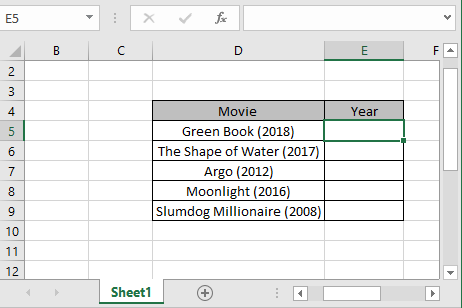
이 작업을 위해 위에서 언급 한 일반 공식을 사용합니다.
공식 사용 :
= MID ( D5 , SEARCH ( "(", D5 ) + 1 , SEARCH ( ")" , D5 ) - SEARCH ( "(" , D5 ) - 1 )
D5 : 셀 참조로 주어진 텍스트 값.
설명 :
-
MID 함수는 3 개의 인수를받습니다.
D5 셀의 D5 텍스트, 셀 참조`link : / text-excel-search-function [SEARCH]`( “(“, D5) + 1, SEARCH 함수는 텍스트에서 첫 번째 여는 괄호의 위치를 찾습니다. 따라서 + 1은 내부 값의 첫 번째 문자 위치를 가져옵니다.
-
link : / text-excel-search-function [SEARCH]( “)”
, D5)-link : / text -excel-search-function [SEARCH]( “(“, D5)-1), 텍스트 안의 값의 길이를 구하려면 아래와 같이 괄호 안의 두 값의 차이를 취하여 추출 할 수 있습니다. = MID ( “Green Book (2018)”, 13, 17-11)
-
link : / text-excel-search-function [SEARCH]( “(“
, D5)-1)은 괄호 안에있는 마지막 문자의 위치를 반환합니다
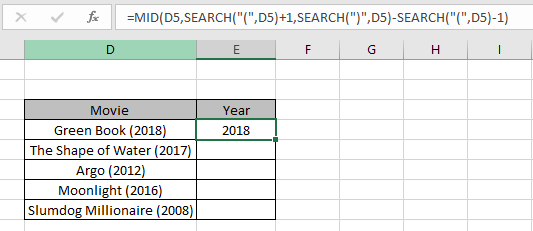
여기서 볼 수 있듯이 연도 값은 설명 된 공식을 사용하여 추출됩니다. 이제 나머지 결과를 얻으려면 단축키 Ctrl + D를 사용하거나 아래로 드래그 옵션을 사용하여 수식을 다른 셀에 복사합니다.
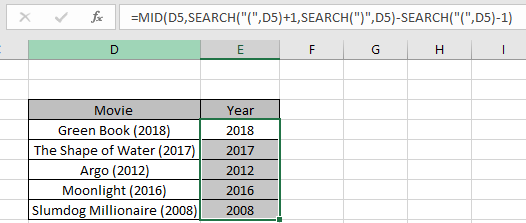
위의 스냅 샷에서 볼 수 있듯이 데이터에서 모든 연도 값을 얻었습니다. 이것은 흥미로운 공식이며 요구 사항에 따라 사용자 정의합니다.
여기에서 위의 예에서와 같이 내부 값의 길이를 알고 있다면 연도 값의 길이가 4라는 것을 알면 아래 공식을 사용할 수 있습니다.
= MID ( D5 , SEARCH ( "(", D5 ) + 1 , 4 )
이것은 사용법에 대해 쉽고 이해하기 쉽습니다.
다음은 몇 가지 관찰 메모입니다.
참고 :
-
수식은 숫자로만 작동합니다.
-
수식은 조회 테이블에 중복 항목이없는 경우에만 작동합니다. SUMPRODUCT 함수는 숫자가 아닌 값을 0으로 간주합니다.
-
SUMPRODUCT 함수는 논리 값 TRUE를 1로, False를 0으로 간주합니다.
-
인수 배열은 함수가 아닌 경우 길이가 같아야합니다.
Excel의 텍스트에서 괄호 사이의 숫자를 추출하는 방법에 대한이 기사가 설명되기를 바랍니다. 여기에서 SUMPRODUCT 기능에 대한 더 많은 기사를 찾아보십시오. 댓글 상자에 아래의 질문을 공유하십시오. 우리가 당신을 도울 것입니다.
블로그가 마음에 들면 Facebook에서 친구들과 공유하세요. 또한 Twitter와 Facebook에서 팔로우 할 수도 있습니다. 우리는 여러분의 의견을 듣고 싶습니다. 우리가 작업을 개선, 보완 또는 혁신하고 여러분을 위해 더 잘 만들 수있는 방법을 알려주십시오. [email protected]로 문의 해주세요
관련 기사
link : / summing-excel-sumproduct-function [Excel에서 SUMPRODUCT 함수 사용 방법]: Excel에서 여러 배열의 값을 곱한 후 SUM을 반환합니다.
link : / summing-sum-if-date-is-between [SUM if date is between]: 주어진 날짜 또는 기간 사이의 값의 합계를 Excel로 반환합니다.
link : / summing-sum-if-date-is-greater-than-given-date [Sum if date is greater than given date]: * Excel에서 주어진 날짜 또는 기간 이후 값의 합계를 반환합니다.
link : / summing-2-ways-to-sum-by-month-in-excel [Excel에서 월별 합계를 계산하는 2 가지 방법]: * Excel에서 주어진 특정 월 내 값의 합계를 반환합니다.
link : / summing-how-to-sum-multiple-columns-with-condition [조건을 사용하여 여러 열을 합하는 방법]: Excel에서 조건이있는 여러 열의 값의 합계를 반환합니다 .link : / tips-excel- 와일드 카드 [엑셀에서 와일드 카드 사용 방법 *]: 엑셀에서 와일드 카드를 사용하여 구문과 일치하는 셀 개수
인기 기사
link : / keyboard-formula-shortcuts-50-excel-shortcuts-to-increase-your-productivity [50 Excel 단축키로 생산성 향상]
link : / excel-generals-how-to-edit-a-dropdown-list-in-microsoft-excel [드롭 다운 목록 편집]
link : / excel-range-name-absolute-reference-in-excel [Excel의 절대 참조]
link : / tips-conditional-formatting-with-if-statement [If with conditional format]
link : / logical-formulas-if-function-with-wildcards [If with wildcards]
link : / lookup-formulas-vlookup-by-date-in-excel [Vlookup by date]
link : / tips-inches-to-feet [Excel 2016에서 인치를 피트 및 인치로 변환]
link : / excel-text-editing-and-format-join-first-and-last-name-in-excel [Join first and last name in excel]
link : / counting-count-cells-which-match- either-a-or-b [A 또는 B와 일치하는 셀 개수]